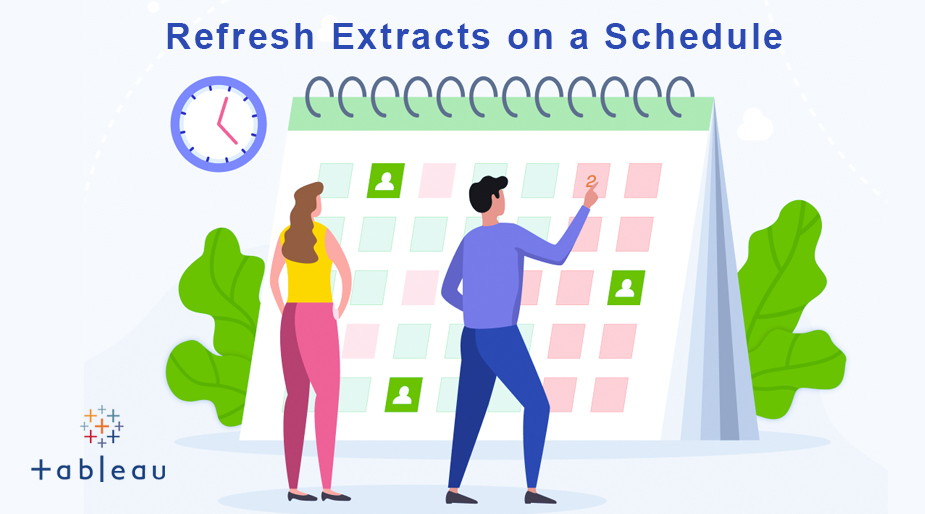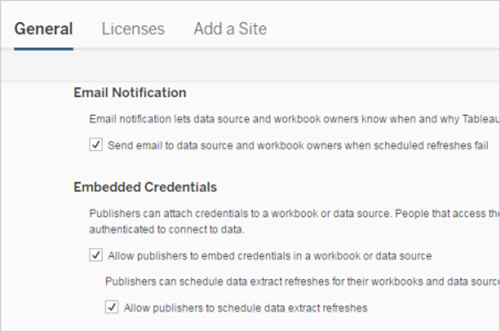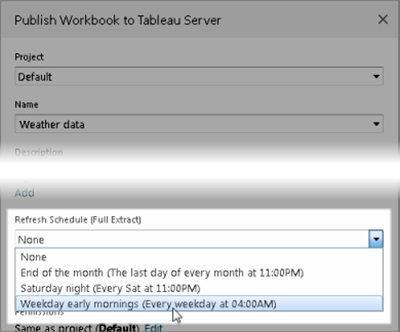برنامه زمان بندی شده در تبلو
Refresh Extracts on a Schedule
برای workbooks منتشر شده که به extracts دادهها متصل میشوند، میتوانید سرور را طوری تنظیم کنید که extracts را در یک زمانبندی تکراری بازخوانی کند.
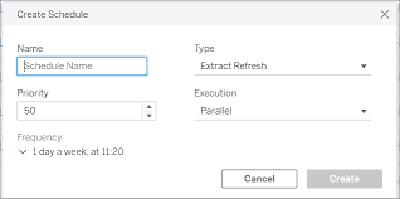
بنابراین همه workbooks متصل به آنها همیشه بهروزترین دادهها را نشان میدهند.
برای برنامه ریزی بهروزرسانیها، باید مجوزهای administrator یا owner permissions را داشته باشید.
توجه: این موضوع در مورد استخراج های منتشر شده در تبلو سرور کاربرد دارد.
۱- یک برنامه زمان بندی روی سرور تنظیم کنید
وارد سرور شوید، به صفحه برنامهها بروید و روی New Schedule کلیک کنید.
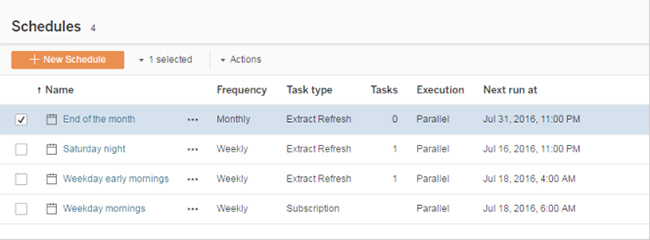
تبلو چند برنامه به روز رسانی را ارائه می دهد. شما برنامه های مورد نیاز خود را ایجاد می کنید.
۲- بازخوانی های استخراج برنامه ریزی شده و ایمیل های خراب را فعال کنید
بهعنوان یک سرور یا مدیر سایت، میتوانید زمان بندی ها و همچنین اعلانهای ایمیل را در صورت عدم موفقیت بازخوانی استخراج فعال کنید.
Settings را انتخاب کنید و سپس به General page بروید.
- در زیر اعلان ایمیل، ارسال ایمیل به دارندگان منبع داده و workbook owners زمانی که بازخوانی های برنامه ریزی شده با شکست مواجه می شوند را انتخاب کنید.
- در قسمت Embedded Credentials ، هر دو کادر را انتخاب کنید تا به ناشران اجازه دهید embed credentials را جاسازی کنند و بازخوانیهای استخراج را برنامهریزی کنند.
برنامه زمان بندی شده در تبلو
۳- یک کتاب کار با استخراج منتشر کنید
در تبلو دسکتاپ، Server > Publish Workbook را انتخاب کنید.
اگر قبلاً وارد سرور نشده اید وارد سرور شوید.
در کادر محاوره ای Publish Workbook to Tableau Server، روی Schedules & Authentication کلیک کنید.
در بخش Extract Schedule، زمان بندی را از لیست انتخاب کنید.
برای مشاهده ویدیوی آموزشی Calendar in Tableau در یوتیوب لینک زیر را کلیک کنید ⇓
⇐ ⇐ How to Create a Calendar in Tableau
اگر داده های اصلی نیاز به احراز هویت دارند، باید نحوه دسترسی افراد را نیز انتخاب کنید.
۴- عملکرد تازه سازی را نظارت کنید
میتوانید با مشاهده وظایف پسزمینه برای scheduled tasks در صفحه وضعیت، کارهای برنامه ریزیشده را نظارت کنید.
به دنبال این هستید که داده های خود را از طریق تجزیه و تحلیل بصری به نمایش بذارید ؟ با ما در داده کاوی ویستا ارتباط برقرار کنید.
با یکی از کارشناسان داده ما تماس بگیرید و صحبت کنید، و ما به هر سوالی که ممکن است داشته باشید پاسخ خواهیم داد.
امیدواریم از این پست لذت برده باشید
برای مطالب بیشتر از وب سایت ما از جمله مطالعات موردی اضافی، اخبار و رویدادها، و نکات و ترفندهایی برای ارتقای تجزیه و تحلیل بصری خود، از وب سایت ما دیدن کنید.
رسانه های اجتماعی ما را برای به روز رسانی نرم افزارهای، BI و AI دنبال کنید.
.
دوره آموزشی هوش تجاری با Tableau »کلیک کنید« یک برنامه جامع است که بر توسعه مهارت در تجزیه و تحلیل دادهها، تجسم و گزارش سازی و گزارش دهی و دشبوردسازی با استفاده از ابزار Tableau تمرکز دارد.
سپاسگذاریم از وقتی که برای خواندن این مقاله گذاشتید
.
برای خرید لایسنس تبلو Tableau کلیک کنید
.
برای مشاهده ویدیوهای آموزشی داده کاوی و هوش تجاری ما را در شبکه های اجتماعی دنبال کنید
Youtube Chanel :VISTA Data Mining
Aparat Chanel: VISTA Data Mining
Instagram Chanel: VISTA Data Mining
Telegram Chanel: VISTA Data Mining
Linkedin Chanel: VISTA Company